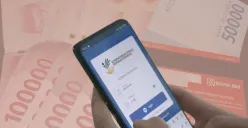Foto yang berkualitas baik, terang, dan fokus akan memberikan hasil akhir yang lebih realistis dan estetik.
3. Unggah Foto ke Gemini AI
Klik ikon tambah (+) yang tersedia di antarmuka Gemini AI, lalu unggah foto-foto yang sudah dipilih.
Gemini AI mendukung beberapa format gambar populer, sehingga memudahkan proses pengeditan tanpa perlu konversi file.
4. Buat Prompt yang Jelas dan Deskriptif
Masukkan prompt atau perintah tertulis yang mendetail. Jelaskan bagaimana Anda ingin foto polaroid terlihat, mulai dari pose, pencahayaan, ekspresi wajah, hingga latar belakang.
Semakin rinci prompt yang dibuat, semakin mendekati hasil sesuai imajinasi.
5. Kirim Prompt dan Tunggu Hasilnya
Setelah prompt dimasukkan, klik tombol kirim atau ikon panah. Dalam hitungan detik, Gemini AI akan memproses foto dan menampilkan hasil editan.
Anda dapat meninjau dan membandingkan hasilnya untuk memastikan sesuai keinginan.
6. Tambahkan Prompt Alternatif Jika Perlu
Jika ada bagian foto yang ingin disempurnakan, misalnya warna, latar, atau pose, Anda bisa menambahkan prompt tambahan.
Gemini AI memungkinkan pembuatan versi alternatif sehingga setiap detail bisa diatur dengan presisi.
7. Unduh Hasil Foto
Setelah puas dengan hasil edit, unduh foto yang sudah jadi ke perangkat Anda.
Foto tersebut bisa langsung dibagikan di media sosial, dicetak sebagai polaroid, atau digunakan untuk keperluan pribadi dan profesional.
Baca Juga: Coba 10 Prompt Gemini AI Foto Polaroid Keren Background Gedung Tinggi Jakarta